使用“编辑采样线”对话框中的编辑功能可更改名称、长度、顶点位置和桩号值参数。
在图形中,使用采样线夹点指定伸展点、基点或复制采样线。使用夹点更改样本宽度或桩号。
使用参数编辑采样线位置和长度
- 在图形中,单击要编辑的采样线。
-
单击

 查找。
查找。
请注意,“编辑采样线”对话框和“采样线工具”工具栏均将显示。
- 在“编辑采样线”对话框中,通过单击“上一个顶点”和“下一个顶点”来查看采样线每个顶点的参数。
- 在要编辑的顶点处,执行以下一项或多项操作:
- 在“名称”字段中,更改采样线的名称。
- 在“采样线顶点北距”和/或“采样线顶点东距”字段中,输入新值。
- 在“采样线线段长度”字段中,将样本宽度的长度更改为以土地单位计量的所需距离,或单击
 从图形中拾取新的线段长度。
从图形中拾取新的线段长度。 - 在“采样线桩号值”字段中,更改采样线桩号值或单击
 从图形中拾取新的桩号值。
从图形中拾取新的桩号值。
- 关闭“编辑采样线”对话框和“采样线工具”工具栏。
将使用新的参数重新绘制该采样线。
使用夹点编辑采样线
- 在图形中,单击要编辑的采样线。
在采样线的各顶点处将显示夹点编辑位置。
- 使用菱形中心夹点沿路线将采样线移动到新位置。
采样线滑动到新位置同时保持相应的几何图形比例。移动采样线时,它将随之重新定位到基础图元(例如缓和曲线、曲线或其他切线)。它总是与路线保持垂直。
- 使用正方形终端夹点拉伸(加长或缩短)、移动或旋转线段。
将重新绘制采样线。
- 在保持相对方向的情况下,在线段末端使用三角形夹点拉伸(加长或缩短)每一条线段。
将重新绘制采样线。
- 按 Esc 键或输入 eXit 以完成该步骤。
将移动或编辑采样线线段。
使旋转采样线恢复垂直
- 在图形中,单击采样线。
在采样线的各顶点处将显示夹点编辑位置。
- 使用正方形终端夹点朝着与初始路线垂直的方向旋转线段。
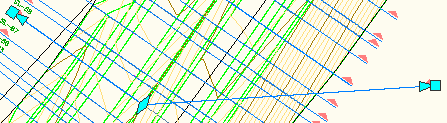
- 单击旋转的采样线。
- 右键单击,然后单击“设成直角”。
旋转采样线 (1-2) 会旋转回与其初始路线垂直的方向 (3),但保留其拉伸或收缩后的长度。
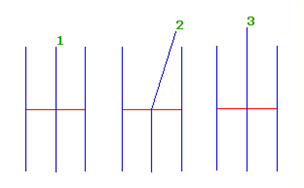
更改采样线显示样式
- 在图形中,单击采样线。
- 右键单击采样线。单击“”。
- 在“采样线特性”对话框中,单击“信息”选项卡。
- 在“对象样式”字段中,在列表中选择其他样式。
重新进行采样横断面源
- 在图形中选择一条采样线。
- 单击

 查找。
查找。 - 在“横断面源”对话框中,执行以下一项或多项操作:
- 选择“可用源”字段中的源并单击“添加 >>”以将其添加到“采样的源”字段。
- 选择“采样的源”字段中的源并单击“删除 <<”以将其从“可用源”字段中删除。
- 在“横断面源”对话框中,单击“确定”。